ypay_api 1.0.9  ypay_api: ^1.0.9 copied to clipboard
ypay_api: ^1.0.9 copied to clipboard
Easy, cross-platform payment API for online systems.
YPAY Payment API #
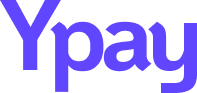
API de paiement simple et multiplateforme pour systèmes en ligne.
ypay_api est un SDK Flutter léger et facile à intégrer pour accepter les paiements. Prend en charge Android, Web et Windows.
Points clés :
- Multiplateforme : Android, Web, Windows
- Intégration simple et configuration minimale
- Interface flexible : afficher un bouton de paiement ou rendre la vue
- Callbacks pour gestion des succès et des erreurs
- Apparence et localisation personnalisables
Fonctions #
- Gestion de paiement de bout en bout : initialiser le SDK (
YPAY.initialize()), afficher l'UI et recevoir des callbacks clairs (onSuccess,onError) ; dialogue de succès intégré optionnel. - Intégration minimale : dépendance unique et initialisation simple — appelez
YPAY.getButton()ouYPAY.getWidget()pour intégrer ou ouvrir le flux de paiement. - Deux modes d'affichage :
- Button — afficher le bouton comme widget.
- Widget — afficher la vue de paiement comme widget.
- Prise en charge multiplateforme : Android, Web et Windows.
- Personnalisation flexible.
- Comportement robuste : flux asynchrone non bloquant, gestion d'erreurs configurable et faible empreinte.
Installation #
Ajoutez à votre pubspec.yaml :
dependencies:
ypay_api: ^1.0.9
Utilisation #
Importez le package :
import 'package:ypay_api/ypay_api.dart';
Pour l'integration android #
Ajouter cette permissions dans le fichier android/app/src/main/AndroidManifest.xml
<application
...
</application>
...
<uses-permission android:name="android.permission.INTERNET"/>
Modifier la version de compileSdk dans le fichier android/app/src/build.gradle
compileSdk >= 35
Inialisation du SDK #
1. Initialiser YPAY dans main.dart #
Placez l'initialisation du SDK avant runApp() (généralement dans main) afin que le SDK soit prêt au démarrage de l'interface.
import 'package:flutter/material.dart';
import 'package:ypay_api/ypay_api.dart';
void main() async {
WidgetsFlutterBinding.ensureInitialized();
await YPAY.initialize(
config: YPAYConfig(
clientId: 'YOUR_CLIENT_ID', // String: client id from YPAY (required)
title: 'My App', // String: app title shown in payment UI (optional)
logo:null , // Image: logo shown in payment UI (optional)
amount: 12.34, // double: amount to pay (optional)
currency: Currency.xof, // Currency: currency code (default depends on SDK)
languageCode: Language.en, // Language: language code (default: 'en') | 'en' | 'fr' |
contentWidth: 400.0, // double: max width for BOX/modal (optional)
contentHeight: null, // double: max height for content (optional)
showSuccessDialog: true, // bool: show built-in success dialog (default: true)
showDebug: false, // bool: enable debug logs (default: false)
),
);
runApp(const MyApp());
}
Arguments de YPAYConfig
| Argument | Type | Obligatoire | Valeur par défaut | Description |
|---|---|---|---|---|
clientId |
String | Oui | — | Identifiant client fourni par YPAY (requis). |
title |
String | Non | — | Titre de l'application affiché dans l'interface de paiement. |
logo |
Image | Non | — | Logo affiché dans l'interface de paiement. |
amount |
double | Oui | — | Montant à payer (requis). |
currency |
Currency | Non | Par défaut du SDK | Code de devise (ex. xof). |
languageCode |
Language | Non | en |
Langue de l'interface (en, fr). |
contentWidth |
double | Non | Par défaut du SDK | Largeur maximale pour le contenu BOX/modal (responsive). |
contentHeight |
double | Non | Par défaut du SDK | Hauteur maximale pour le contenu (responsive). |
showSuccessDialog |
bool | Non | true |
Afficher la boîte de dialogue de succès intégrée. |
showDebug |
bool | Non | false |
Activer les logs de debug (uniquement en développement). |
Remarques important #
- Pour obtenir le
clientId, rendez-vous sur Ypay et créez un compte. Ensuite, connectez-vous sur Ypay panel et créez un projet; une fois le projet créé, leclientIdsera généré pour ce projet. - Si votre
clientIdest invalide, vous ne pourrez afficher ni lebutton ypayni lavue de paiement. - Rassurer vous que
YPAY.initialize()est appelé avant d'afficher l'UI de paiement ou le bouton YPAY. Sinon vous obtiendrez une erreur. Pour cet effet, nous vous recommandons de l'initialiser dans la fonctionmain(). - Ajustez
contentWidth/contentHeightpour des dispositions responsive ou omettez-les pour utiliser les valeurs par défaut du SDK. - Utilisez
showDebug: trueuniquement pendant le développement.
Exemples d'affichage du button YPAY #
Cas generale #
Container(
child: YPAY.getButton(
onTapMode: // comportement lorsque le bouton est pressé (newPage, dialog)
btnType: // type de bouton (outline, filled, icon)
amount: // montant à payer (écrase le `config amount`)
headerRadius: 10.0, // arondir l'entete
onSuccess: (Transaction payload) {} // callback en cas de succès
onError: (String error) {} // callback en cas d'erreur
),
) ,
Types de boutons et action #
- Bouton
Outlinequi affiche un dialogue lorsqu'il est pressé
Container(
child: YPAY.getButton(
onTapMode: OnTapMode.dialog,
btnType: BtnType.outline,
amount: 10.0,
onSuccess: (Transaction payload) {} // callback on success
onError: (String error) {} // callback on error
),
) ,
- Bouton
filledqui redirige vers une nouvelle page lorsqu'il est pressé
Container(
child: YPAY.getButton(
onTapMode: OnTapMode.newPage,
btnType: BtnType.filled,
amount: 10.0,
onSuccess: (Transaction payload) {} // callback on success
onError: (String error) {} // callback on error
),
) ,
- Bouton
Iconqui affiche un dialogue lorsqu'il est pressé
Container(
child: YPAY.getButton(
onTapMode: OnTapMode.dialog,
btnType: BtnType.icon,
amount: 10.0,
onSuccess: (Transaction payload) {} // callback on success
onError: (String error) {} // callback on error
),
) ,
Images #
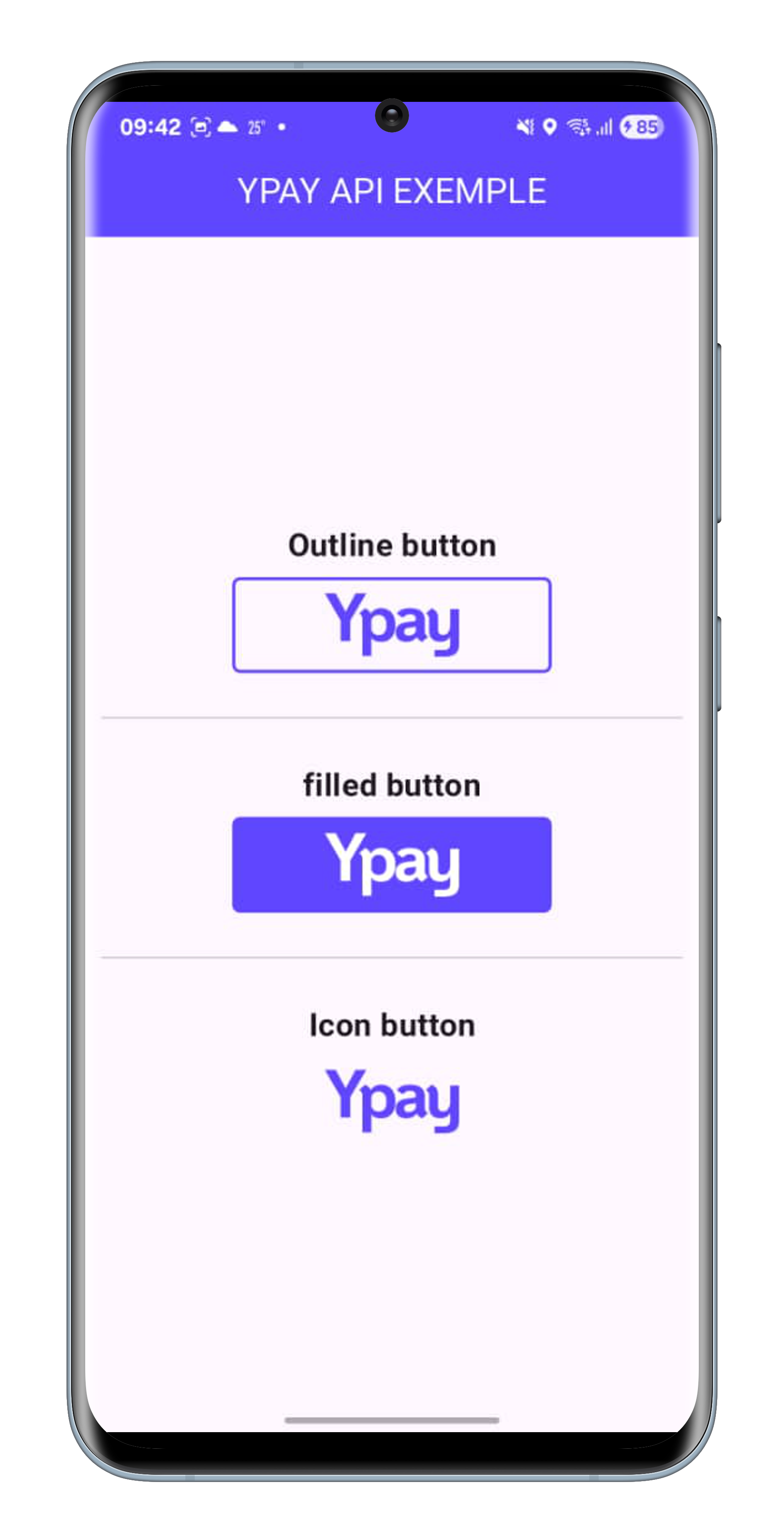
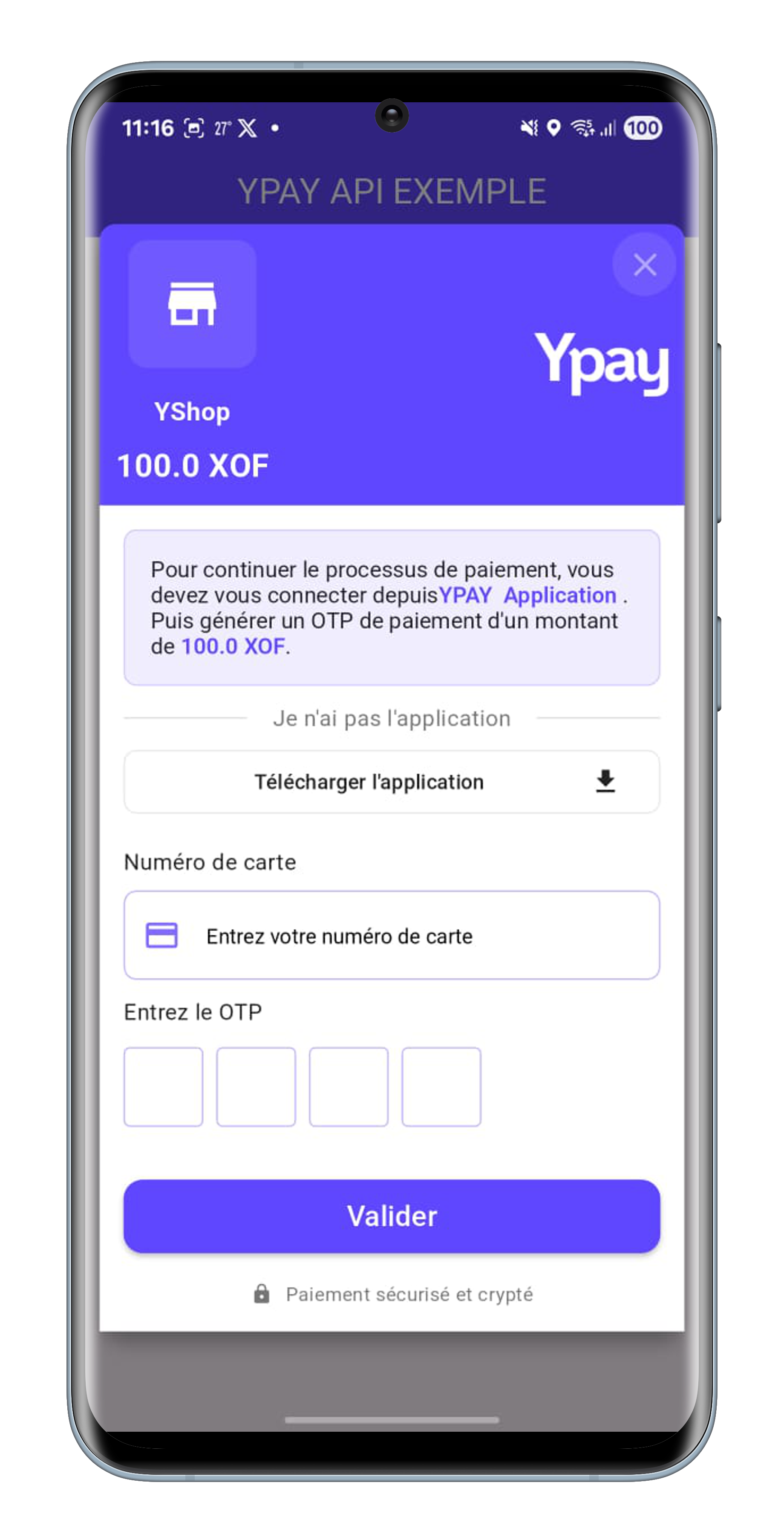
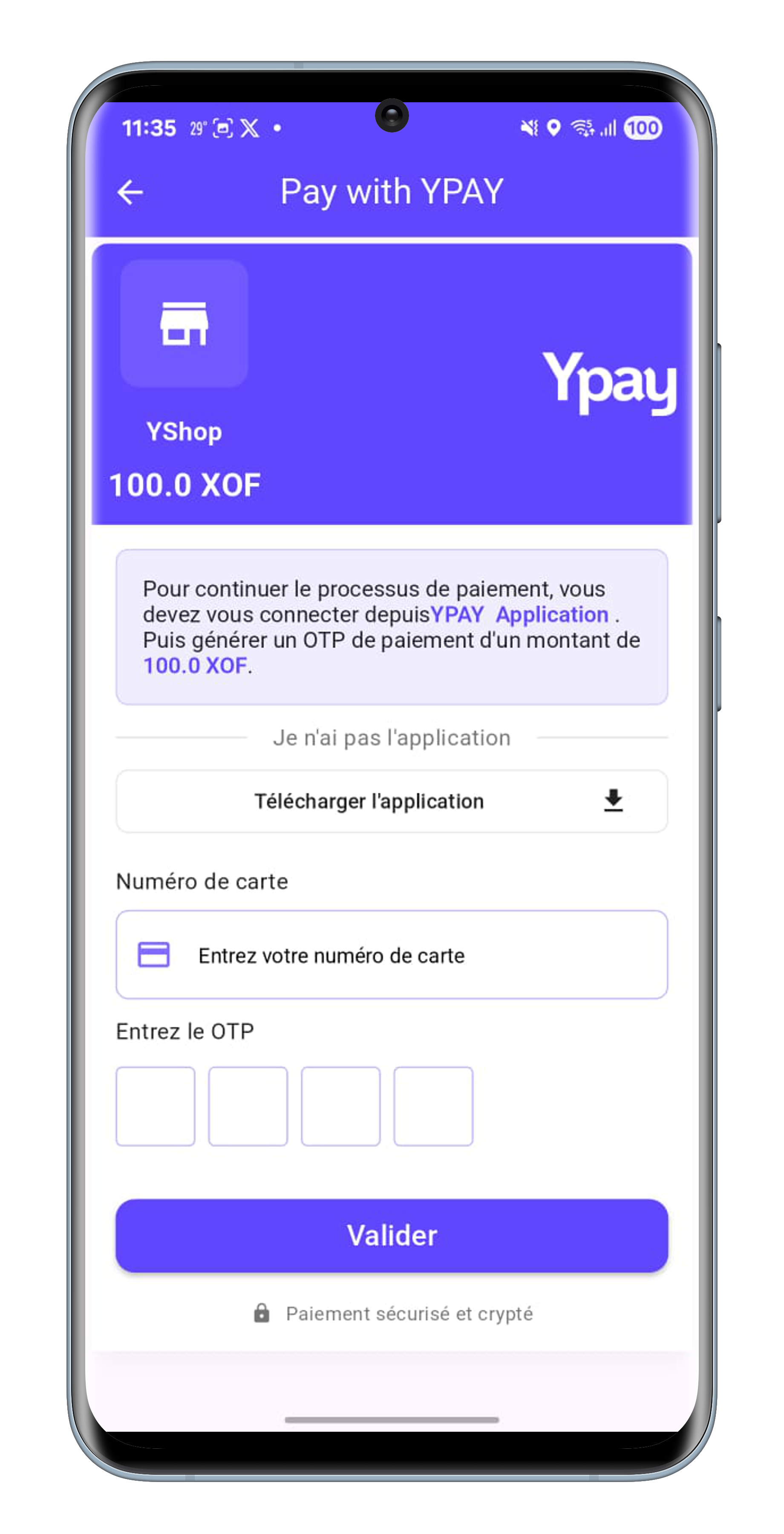
Intégrer la vue de paiement #
Container(
child: YPAY.getWidget(
amount: // montant à payer (écrase le `config amount`)
headerRadius: 10.0, // arondir l'entete
onSuccess: (value) {} // callback en cas de succès
onError: (value) {} // callback en cas d'erreur
),
) ,
Image #
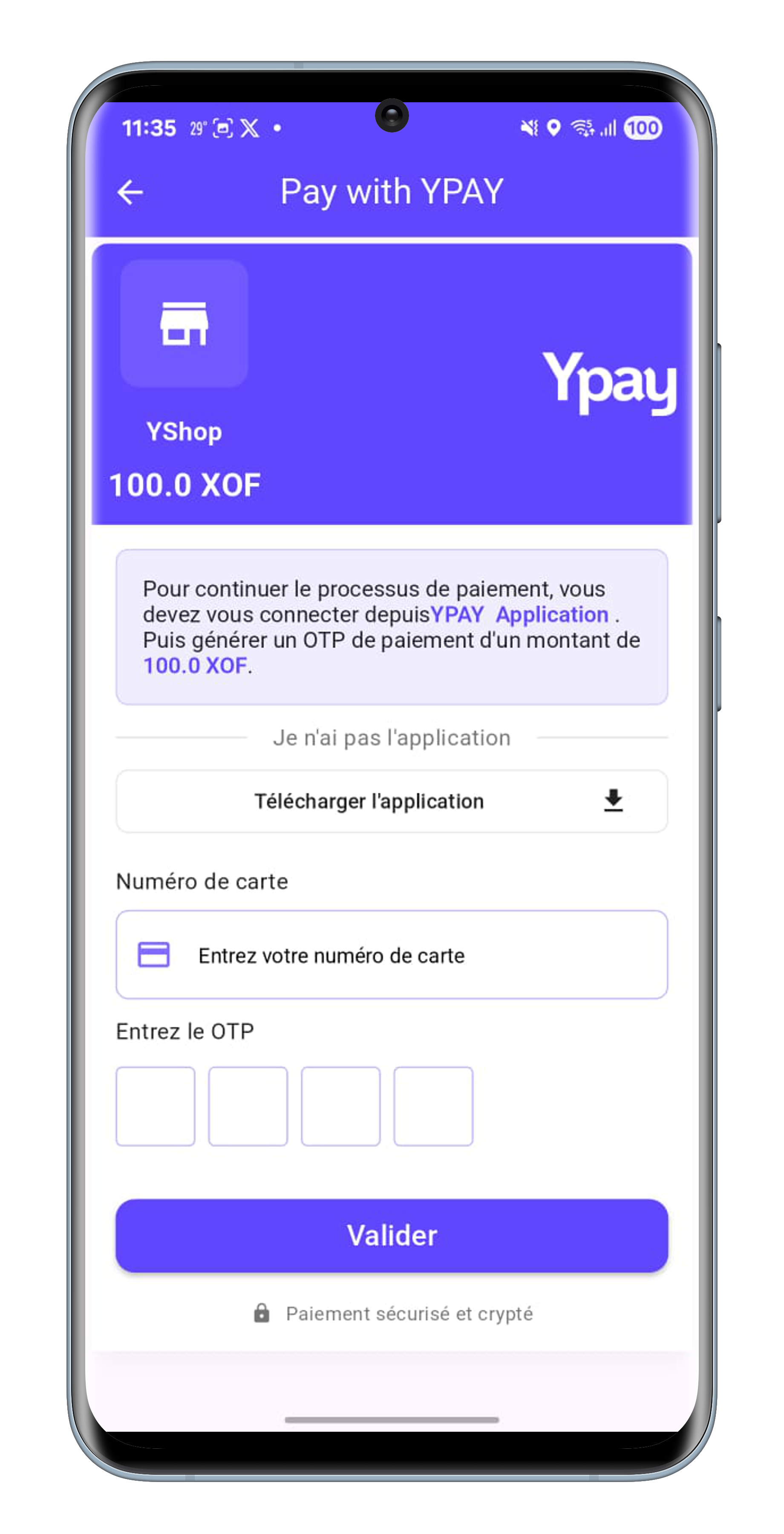
🧑🤝Développé par YAANGRE TECH SARL (YTECH) #
- 📞 +226 65 38 44 73
- 📞 +226 07 77 53 31